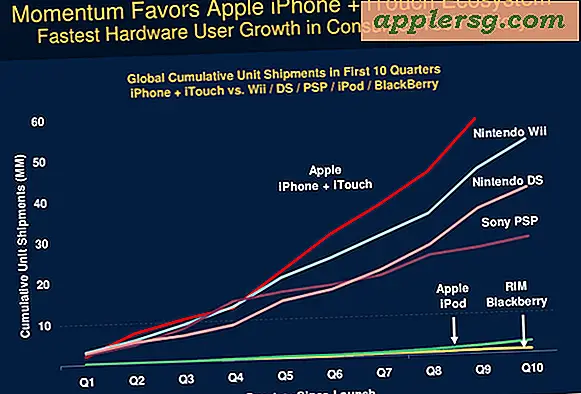Sådan åbner du webadresser fra hvor som helst på Mac med spotlight

Har du brug for at åbne et websted hurtigt på en Mac? Du har held og lykke, fordi du kan åbne en hjemmeside-URL fra næsten hvor som helst på en Mac ved hjælp af Spotlight. Dette er uden tvivl den hurtigste måde at komme til en hjemmeside via URL, bortset fra at lancere et website bogmærke fra Mac Dock alligevel.
Du har brug for en noget moderne version af Mac OS på Mac'en for dette Spotlight-trick til at fungere som beregnet. Det ser ud til, at Spotlight i High Sierra, El Capitan, Sierra, og fremover alle støtter denne mulighed, men deler med os i nedenstående bemærkninger, hvad din oplevelse er.
Du kan åbne et domæne (dvs. osxdaily.com) eller et fuldt link med en længere URL (dvs. http://osxdaily.com/2016/07/10/add-website-shortcut-dock-mac/), vi vise dig hvordan hver enkelt arbejder separat.
Sådan åbner du en webadresse for webadresser fra Spotlight på Mac
Dette er et super simpelt spotlight-trick, der gør det hele bedre:
- Fra næsten hvor som helst i Mac OS (Finder, en anden app osv.) Skal du trykke på Kommando + mellemrum for at frembringe Spotlight
- Indtast den webadresse, du vil åbne, for eksempel:
- Tryk Retur for at straks åbne websiden URL, du netop har skrevet
osxdaily.com

Webstedets URL åbnes og indlæses i din standardwebbrowser på Mac'en (som er Safari, medmindre andet er angivet). Hvis din standardbrowser f.eks. Er indstillet til Safari, og du skriver "osxdaily.com" i Spotlight og klikker Retur, vil den indlæse dit yndlingswebsted, osxdaily.com (hvorfor tak, vi er smigret!) Til Safari i en ny fane eller vindue.
Det er også bemærkelsesværdigt, at hvis du skriver en URL til Spotlight, men bare svæver over posten i Spotlight, kan du se et lille eksempel på websiden.
Sådan åbnes en lang link eller URL fra Spotlight på en Mac
Lad os sige, at du har et længere link, som du gerne vil åbne i stedet, det kan du også gøre med Spotlight. Processen er lidt anderledes:
- Kopier det fulde link / URL til dit udklipsholder på Mac, for eksempel her er en URL, du kan vælge og kopiere med Command + C for at prøve dette med:
- Klik nu på Kommando + mellemrum for at kalde Spotlight som normalt
- Hit Command + V for at indsætte det fulde kopierede link i Spotlight-søgningen, og tryk derefter på Retur-tasten for at åbne URL'en i din standardwebbrowser
http://osxdaily.com/2015/11/17/pin-tabs-safari-mac-os-x/

For mange brugere kan disse tricks være hurtigere end at åbne en webbrowser først og derefter skrive et nyt link eller indsætte et Url direkte i URL-linjen for at indlæse.
Og husk, dette vil bruge din Mac-standardwebbrowser, som du kan ændre til den browser, du foretrækker. I screenshot-eksemplerne bruger Safari Tech Preview, men du kan bruge Safari, Chrome, Firefox, Opera eller din browser, så længe det er standardindstillingen.
Giv disse små Spotlight URL-tricks et forsøg og se, hvordan du kan lide dem med din egen Mac-arbejdsgang! Det er hurtigt og nemt!